 [印刷]ボタンが表示されません。
[印刷]ボタンが表示されません。帳票の印刷をしたいのですが、[印刷]ボタンがグレーアウトしていて押すことができません。
(例)各帳票上部の[印刷開始]ボタン、[白紙印刷]ボタン
部屋情報詳細画面の[帳票出力]タブの印刷開始ボタン など
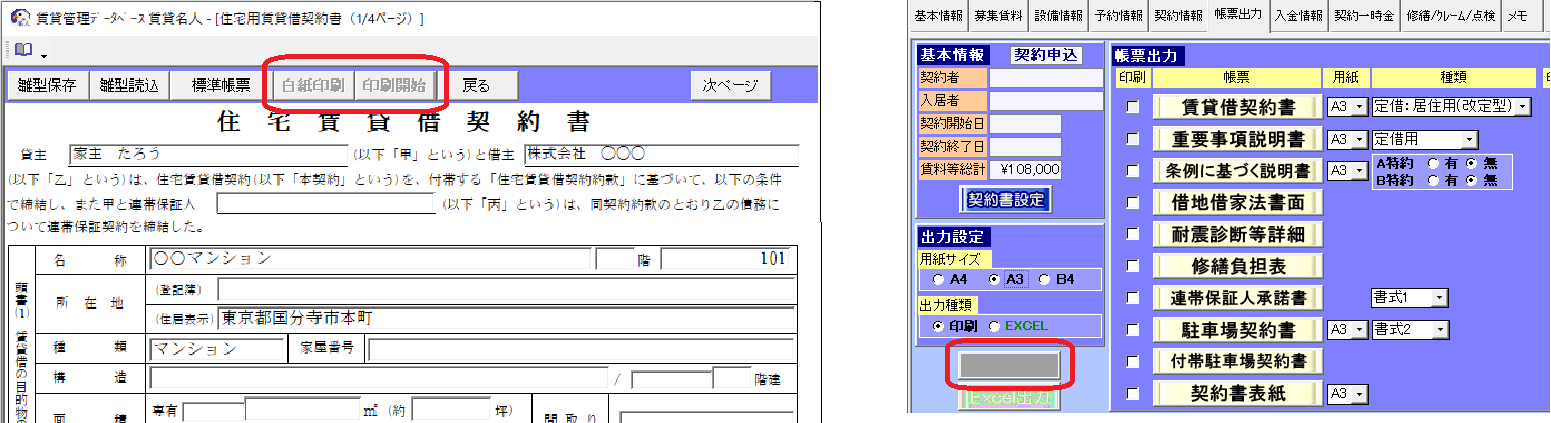
ラベル印刷ボタン(家主ラベル、契約者ラベル、入居者ラベル)
家主台帳印刷ボタン、物件台帳ボタン
物件情報詳細画面の[部屋情報]タブの一覧表印刷ボタン、期間空室率ボタン など
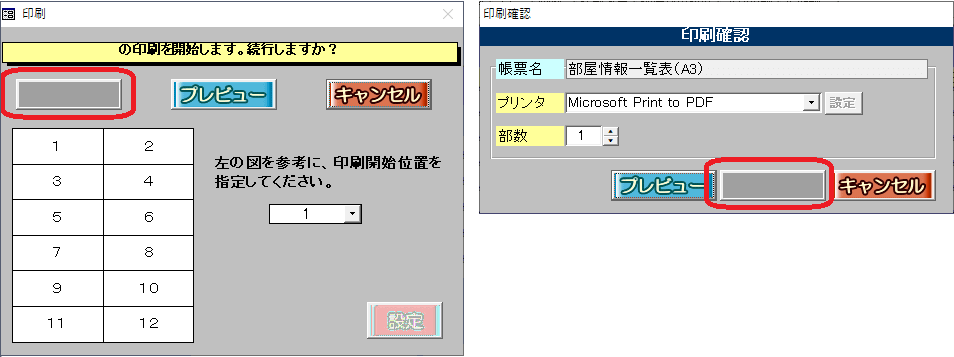
 回答・対処方法
回答・対処方法名人シリーズのログインユーザ(担当者ID)に対して、印刷の権限が付与されていません。
次の手順で操作をお試しください。
<操作方法A>
①名人シリーズを、管理者権限「sa」で起動します。
接続画面の「担当者ID(ユーザ名)」は「sa」を用い、パスワードを入力して接続します。
操作はサーバ機で作業いただくことが多いですが、クライアント機からも作業可能です。
②メインメニューの[マスター管理]ボタンをクリックします。
③マスターデータ登録画面の[権限設定]ボタンをクリックします。
④利用している担当者IDの権限に対して、[印刷]チェックを付けます。
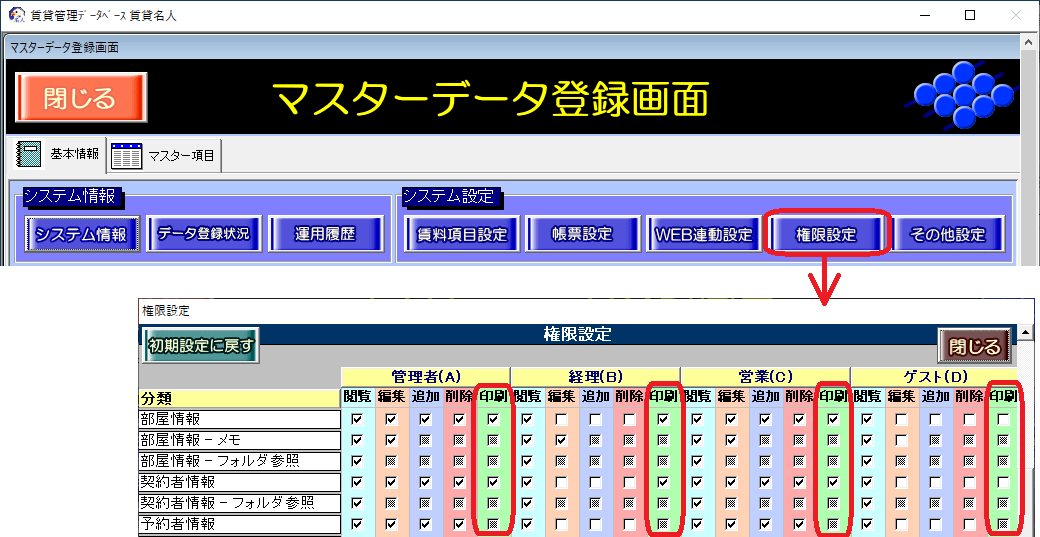
権限レベルは、「管理者(A)」「経理(B)」「営業(C)」「ゲスト(D)」の4つあります。
担当者IDの権限レベルは、マスターデータ登録画面の[担当者情報]ボタン内でご確認いただけます。
⑤マスターデータ登録画面を閉じます。
[印刷]ボタンがグレーアウトしているパソコンは、ソフトを再起動してください。
<操作方法B>
上記<操作方法A>で改善しない場合は、下記の手順で操作をお試しください。
①名人シリーズを、管理者権限「sa」で起動します。
接続画面の「担当者ID(ユーザ名)」は「sa」を用い、パスワードを入力して接続します。
操作はサーバ機で作業いただくことが多いですが、クライアント機からも作業可能です。
②メインメニューの[マスター管理]ボタンをクリックします。
③マスターデータ登録画面の[担当者情報]ボタンをクリックします。
④担当者登録画面で該当の「担当者ID」を参照し、[一覧表出力可]チェックを付けます。
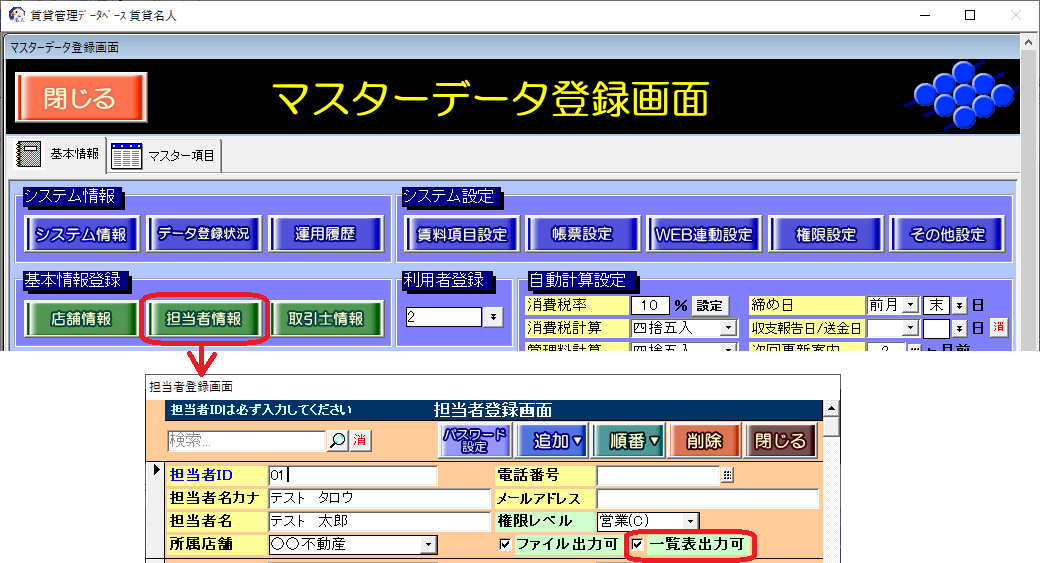
権限レベルは、「管理者(A)」「経理(B)」「営業(C)」「ゲスト(D)」の4つから選択します。
権限「ゲスト(D)」は、[印刷]チェックを付けることができず、以下のメッセージを表示します。
「権限レベルが"ゲスト(D)"の場合、チェックできません。」
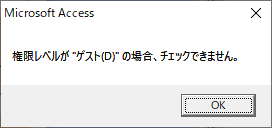
⑤マスターデータ登録画面を閉じます。
[印刷]ボタンがグレーアウトしているパソコンは、ソフトを再起動してください。
関連URL
弊社ブログ「[賃貸名人]印刷ボタンが表示されない場合の対処方法」
https://www.dangonet.co.jp/blog/tips/20181219-223/
